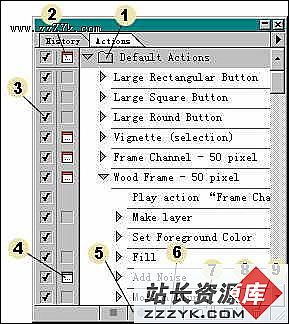怎么ps,美白,自己照片_教程
怎么ps,美白,自己照片_教程 本文章主要讲到如何用photoshop来美白自己的照片,给照片美白,如何美白照片这三个问题了,好了费话不多说了现在我们来看看本教程是如何美白照片的吧.先来看效果图片.
上面是美白这后的效果图片与原图片的比较好现在我们来看美白制作方法,
打开原图,建立新图层,双击左边工具栏的快速蒙版 ,调出选项,变更不透明度为40%
用画笔描绘填充皮肤部分,用不透明度为100% 橡皮 擦去毛发和褶皱
祛除皮肤以外的影象,边缘适当羽。检查通道中的快速蒙版影象,填补漏图的地方。回到图层,删除皮肤以外的影象
关键部分 在底层上用快速蒙版选区,选择皮肤部分,用滤镜USM锐化 ,加强皮肤毛孔影象
在上层皮肤上,用特殊模糊去斑,用高斯模糊柔化
调整被柔化皮肤层的,不透明度为80-90%,显露下层毛孔,同时调整色阶减小皮肤层的色差和反差
再新建一个图层,选择为 屏幕 (这是图象会变亮,调整不透明度为40%),在屏幕层上USM锐化,突出毛发
合并所有图层,调整色彩平衡,大体基本完成,剩下的是可调可不调的嘴唇,大致方法同上面一样,完成效果:(皮光了,毛孔还在)
补充:ps教程,Photoshop